怎么用Windows Defender掃描文件夾中的惡意軟件?
Windows 10 附帶一個名為 Windows Defender 的免費內(nèi)置防病毒程序,可提供實時保護并能夠對您的計算機執(zhí)行掃描。
它還允許您執(zhí)行自定義掃描,讓您指定要掃描惡意軟件的特定文件夾或驅動器。由于您只需要掃描那個文件夾,掃描時間將比掃描整臺機器要快得多。
下面我們提供了兩種方法,可用于對特定文件夾執(zhí)行自定義掃描。
方法 1:右鍵單擊文件夾并掃描它
如果您希望掃描單個文件夾及其子文件夾,最簡單的方法是右鍵單擊該文件夾并選擇“使用 Windows Defender 掃描”,如下所示。
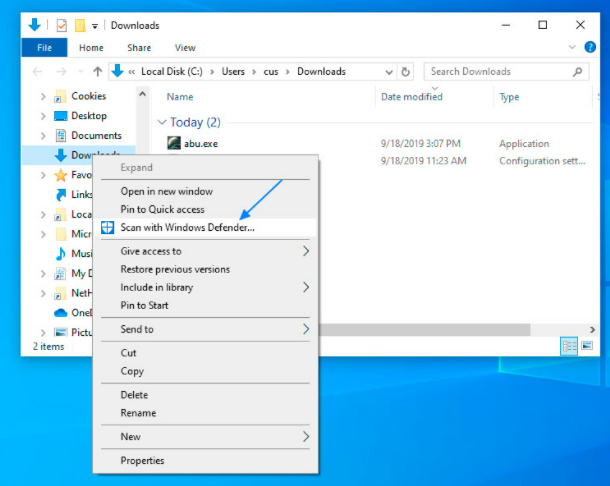
右鍵單擊并掃描文件夾
選擇 使用 Windows Defender 掃描。。。后,Windows Defender 將啟動并掃描文件夾及其子文件夾中的所有文件。
如果發(fā)現(xiàn)惡意軟件,它會發(fā)出如下警告。
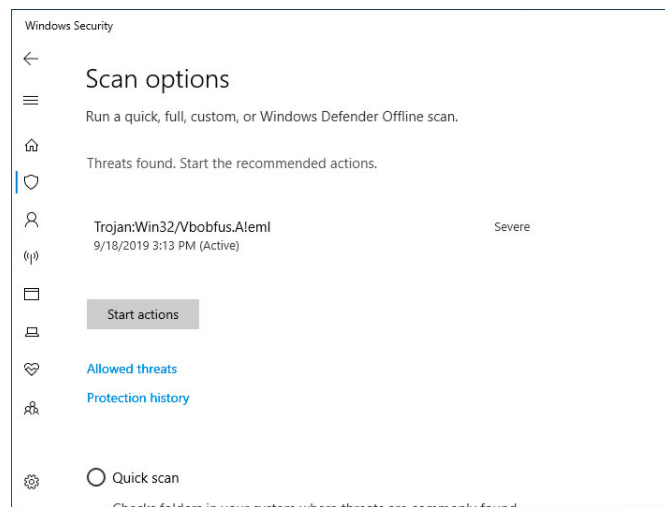
檢測到惡意軟件!
您現(xiàn)在應該單擊“開始操作” 按鈕以隔離該文件并使其無法訪問。
完成后,Windows 安全中心將為您提供如下所示的摘要。
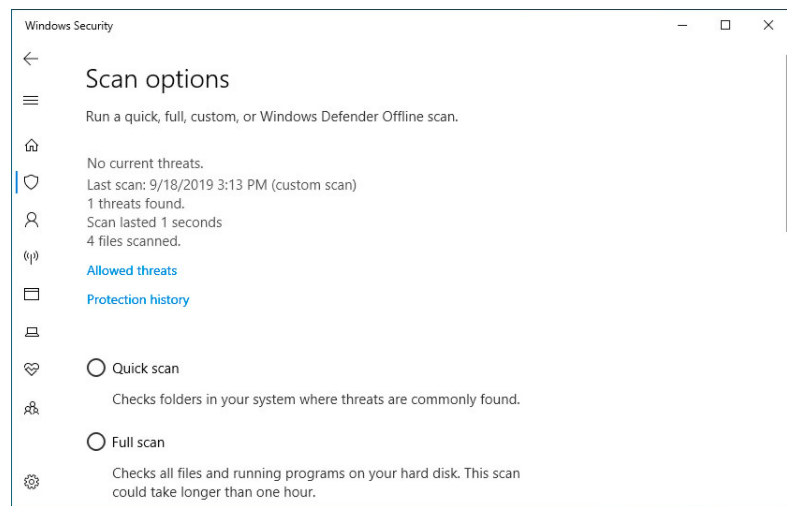
Windows 安全摘要
您現(xiàn)在可以關閉 Windows 安全中心。
方法 2:使用 Windows Defender 執(zhí)行自定義掃描
另一種方法是使用 Windows Defender 界面對選定文件夾執(zhí)行自定義掃描。為此,請按照以下步驟操作:
從“開始”菜單中,搜索“ Windows 安全”并在出現(xiàn)如下所示的結果時單擊它。
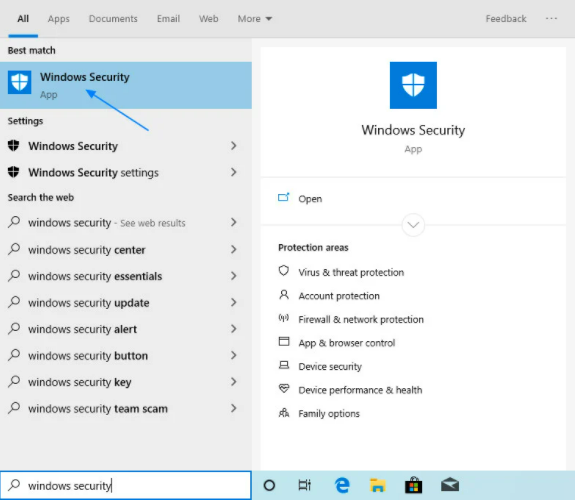
搜索 Windows 安全
當 Windows 安全中心打開時,單擊病毒和威脅防護選項。
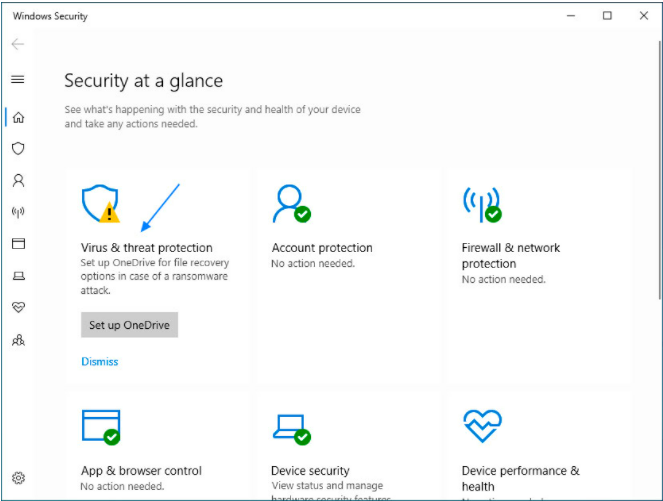
Windows 安全屏幕
當病毒和威脅防護屏幕打開時,單擊掃描選項 鏈接,如下所示。
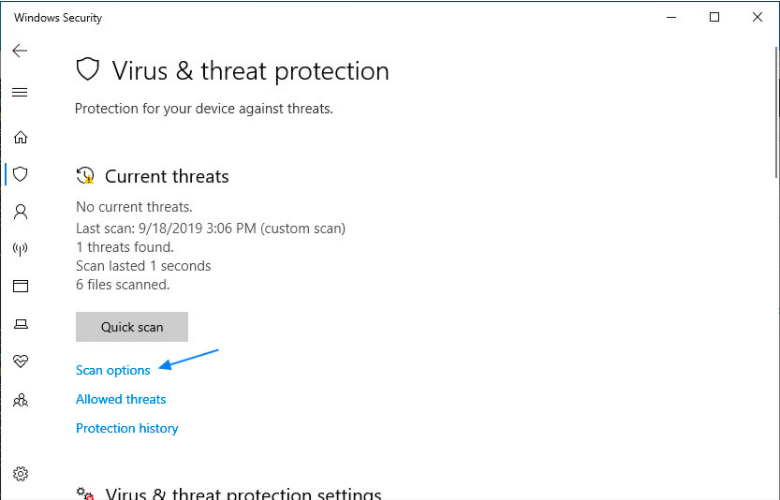
選擇掃描選項
當掃描選項屏幕打開時,向下滾動并選擇自定義掃描。然后單擊立即掃描 以開始自定義掃描。
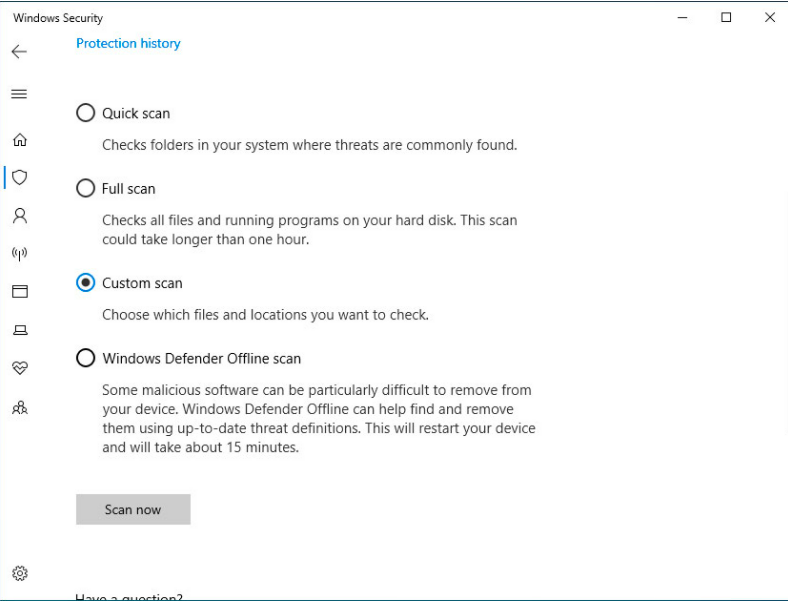
顯示版本信息的 Windows 安全性關于頁面
Windows Defender 現(xiàn)在會詢問您要掃描哪個文件夾。在我們的示例中,我們選擇了 C: 驅動器來掃描整個 C: 驅動器,并且僅掃描該驅動器及其所有子文件夾。
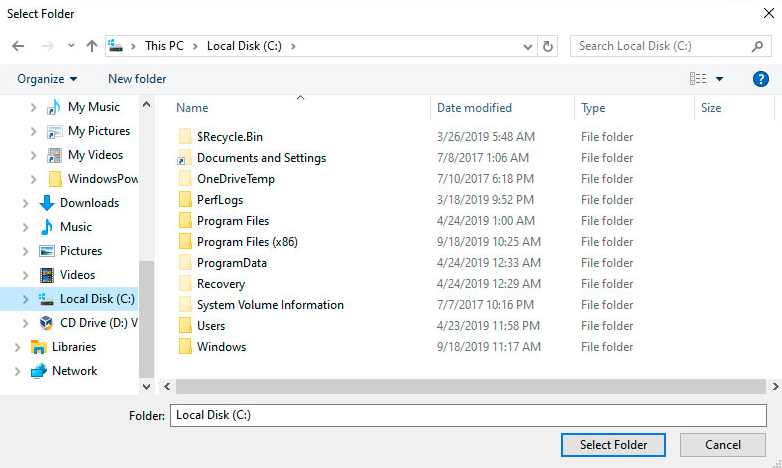
選擇要掃描的驅動器
Windows Defender 現(xiàn)在將掃描輸入 C: 驅動器中的惡意軟件。運行時,它將提供已掃描文件的運行計數(shù)以及完成掃描前剩余的大致時間。
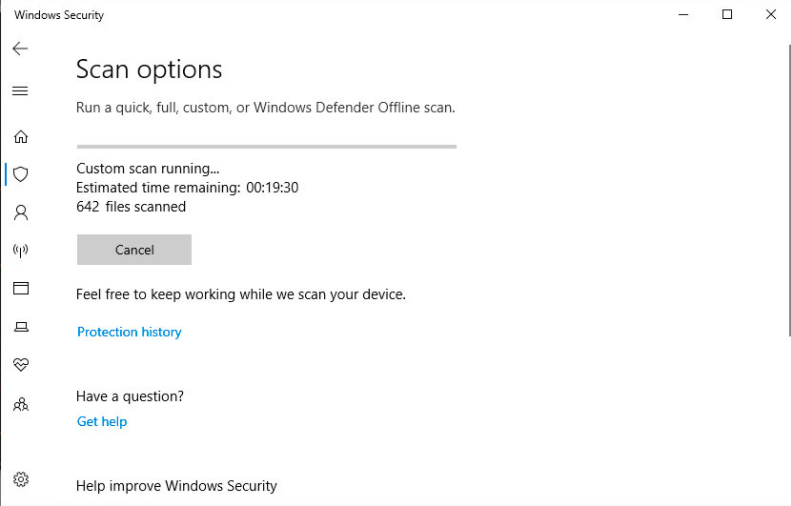
掃描 C: 驅動器
完成后,它將列出已檢測到的感染數(shù)量。要清除感染,請單擊“開始操作”按鈕。
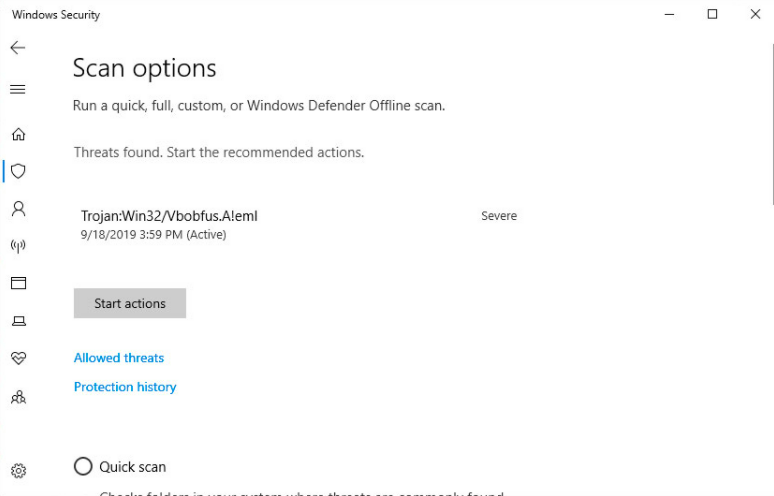
檢測到的威脅
查看摘要后,您可以關閉窗口。
相關文章:
1. 宏碁predator21x筆記本用大白菜U盤如何安裝win7系統(tǒng)?安裝win7系統(tǒng)步驟說明2. u深度怎么裝win7系統(tǒng)3. Win10系統(tǒng)如何將硬盤分區(qū)?Win10系統(tǒng)硬盤分區(qū)操作方法4. parallels desktop虛擬機怎么刪除已安裝的windows系統(tǒng)?5. Win10系統(tǒng)怎么自由截圖?Win10系統(tǒng)自由截圖方法6. Mac虛擬機安裝Linux Ubuntu教程7. win7u盤安裝系統(tǒng)教程8. MediaCreationTool如何修復系統(tǒng)?微軟官方工具無損修復Win10系統(tǒng)9. 微軟推送Windows10 創(chuàng)意者更新15063.1112累積更新!10. win7系統(tǒng)安裝不了IE8瀏覽器提示此安裝不支持您的操作系統(tǒng)是什么原因?解決方法圖文分享

 網(wǎng)公網(wǎng)安備
網(wǎng)公網(wǎng)安備